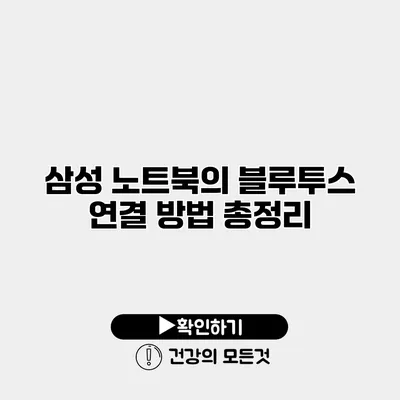블루투스는 이제 우리의 일상에서 없어서는 안 될 기술 중 하나죠. 특히 삼성 노트북에서 블루투스를 통해 다양한 기기를 연결할 수 있다는 사실은 매우 편리해요. 이번 포스트에서는 삼성 노트북의 블루투스 연결 방법을 총정리해보겠습니다.
✅ 삼성 노트북의 블루투스 연결 방법을 자세히 알아보세요.
블루투스란 무엇인가요?
블루투스는 가까운 거리의 장치 간에 정보를 무선으로 전송할 수 있는 기술이에요. 스마트폰, 헤드폰, 키보드, 마우스 등 다양한 기기를 손쉽게 연결할 수 있답니다. 하지만 스마트폰과는 달리 노트북에서의 블루투스 연결이 복잡하게 느껴질 수 있죠.
✅ 블루투스 기기 삭제와 최적화 방법을 지금 바로 알아보세요.
삼성 노트북에서 블루투스 연결하기
삼성 노트북에서 블루투스를 연결하는 방법에는 몇 가지 단계가 있어요. 아래에서 단계별로 자세히 알아볼게요.
1. 블루투스 기능 활성화하기
블루투스를 사용하기 위해서는 먼저 해당 기능을 활성화해야 해요.
블루투스 활성화 방법
- 설정 열기: 화면 좌측 하단의 ‘시작’ 버튼을 클릭한 후 ‘설정’을 선택해요.
- 장치 선택: ‘장치’ 옵션을 선택한 다음, 왼쪽 메뉴에서 ‘블루투스 및 기타 장치’를 클릭해요.
- 블루투스 켜기: 블루투스 스위치를 ‘켜기’로 변경해요. 이때 블루투스를 사용할 수 있는 상태가 되죠.
2. 연결할 기기 검색하기
블루투스를 활성화한 후, 이제는 연결할 기기를 검색해야 해요.
- 기기 추가하기: ‘Bluetooth 또는 기타 장치 추가’ 버튼을 클릭해요.
- 기기 선택: 목록에서 연결하고자 하는 블루투스 기기를 선택하고, ‘연결’ 버튼을 누릅니다.
3. 기기 연결 후 확인하기
연결이 완료되면 해당 기기가 정상적으로 작동하는지 확인해야 해요. 주의해야 할 점은 연결된 기기의 배터리 상태가 양호한지 점검하는 거예요.
연결 상태 확인 방법
- Bluetooth 설정창: 설정 창에서 블루투스 기기의 상태가 ‘연결됨’이라고 표시되는지 확인해요.
- 기기 테스트: 블루투스 스피커를 연결했다면 음악을 재생해 보세요. 소리가 정상적으로 출력된다면 연결이 성공적으로 이뤄진 거예요.
✅ 갤럭시 블루투스 기기 간섭 문제를 쉽게 해결하는 팁을 확인하세요.
블루투스 연결 시 발생할 수 있는 문제와 해결 방법
가끔 블루투스 연결에 문제가 발생할 수 있어요. 이럴 때는 아래의 방법을 참고해보세요.
1. 블루투스가 보이지 않아요
- 재부팅: 노트북과 연결되는 기기를 재부팅해 보세요.
- 드라이버 업데이트: ‘장치 관리자를’ 열어 보세요. 블루투스 드라이버가 최신인지 확인하고, 필요 시 업데이트하세요.
2. 연결이 자주 끊겨요
- 거리 확인: 블루투스를 사용하는 장치와 노트북 간의 거리를 줄여보세요.
- 대전파 간섭 제거: 전자기기 주변에 다른 무선 장치가 많은지 점검해 보세요.
3. 기기와 연결 불가
- 기기의 배터리 확인: 배터리가 부족할 경우 연결이 어려울 수 있어요.
- 기기 재설정: 블루투스 기기를 초기화 후 다시 연결을 시도해 보세요.
4. 다른 장치와의 연결 불가 문제
- 연결 기기 한정: 이미 연결된 기기가 있을 경우 새로운 기기와의 연결을 비활성화해야 할 수 있어요.
요약 표
| 문제 | 해결 방법 |
|---|---|
| 블루투스가 보이지 않음 | 재부팅 및 드라이버 업데이트 |
| 연결 자주 끊김 | 거리 줄이기 및 전자기기 점검 |
| 기기와의 연결 불가 | 배터리 확인 및 기기 재설정 |
| 다른 장치와 연결 불가 | 연결 기기 해제 |
✅ 갤럭시 버즈3 프로의 모든 특징을 지금 바로 알아보세요!
블루투스 기기 추천
삼성 노트북과 함께 사용할 수 있는 블루투스 기기를 몇 가지 추천할게요.
- 블루투스 헤드폰: 음악 감상이나 영상 시청 시 유용해요.
- 무선 마우스: 작업 효율성을 높이는 데 큰 도움이죠.
- 블루투스 키보드: 타이핑 작업을 더욱 편리하게 만들어 주어요.
결론
삼성 노트북의 블루투스 기능은 다양한 기기와의 편리한 연결을 도와주죠. 블루투스 연결 방법을 알면 여러분의 일상이 더욱 윤택해질 거예요. 이제는 블루투스 연결이 두렵지 않아요. 나만의 기기를 삼성 노트북에 쉽게 연결해 보세요. 궁금한 점이 있다면 댓글로 남겨주세요!
자주 묻는 질문 Q&A
Q1: 블루투스를 활성화하는 방법은 무엇인가요?
A1: 화면 좌측 하단의 ‘시작’ 버튼을 클릭한 후 ‘설정’을 선택하고, ‘장치’에서 ‘블루투스 및 기타 장치’를 클릭한 뒤, 블루투스 스위치를 ‘켜기’로 변경하면 됩니다.
Q2: 블루투스 기기의 연결이 자주 끊기는 경우 어떻게 해결하나요?
A2: 블루투스를 사용하는 장치와 노트북 간의 거리를 줄이거나, 전자기기 주변에 다른 무선 장치가 많은지 점검하여 대전파 간섭을 제거하면 됩니다.
Q3: 삼성 노트북에서 어떤 블루투스 기기를 추천하나요?
A3: 블루투스 헤드폰, 무선 마우스, 블루투스 키보드 등이 삼성 노트북과 함께 사용할 수 있는 추천 기기입니다.